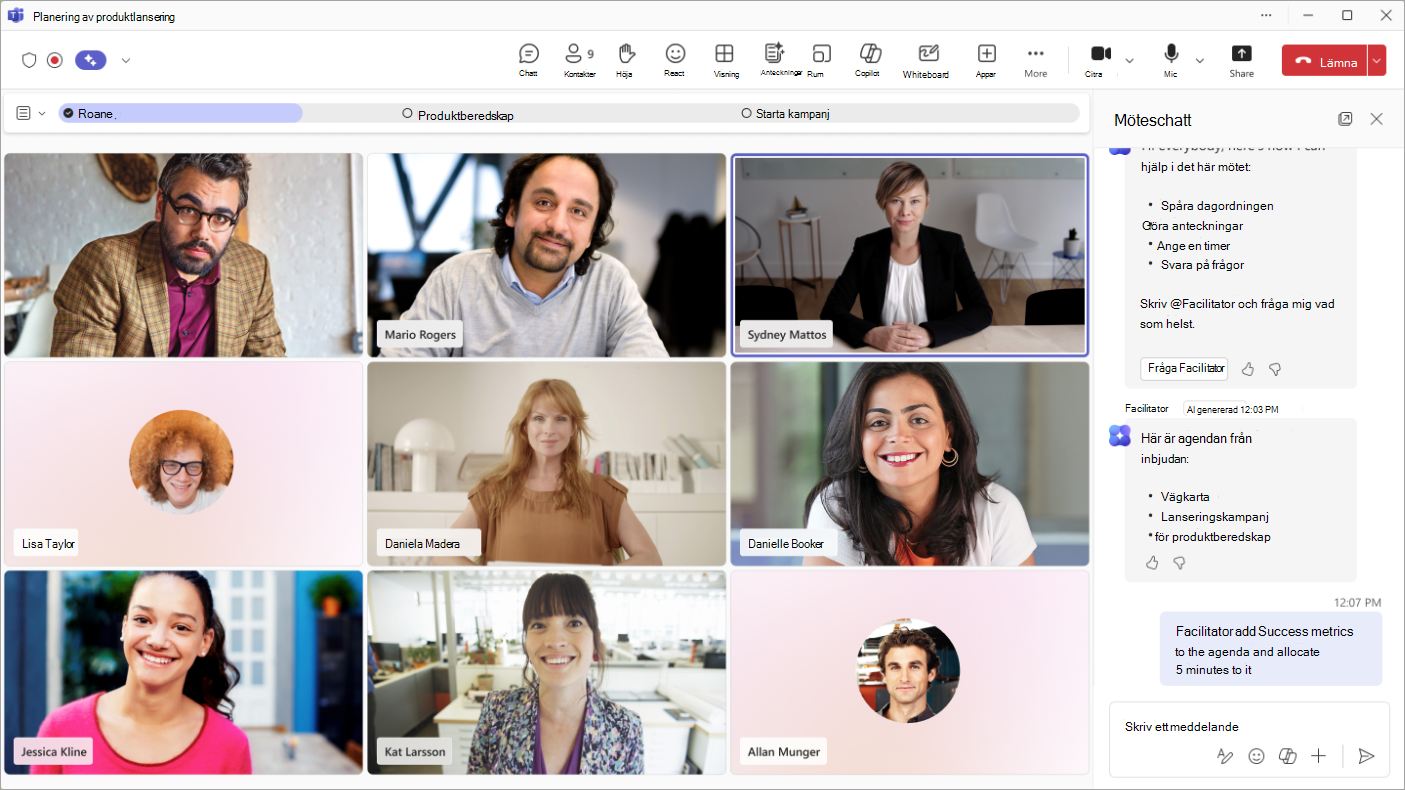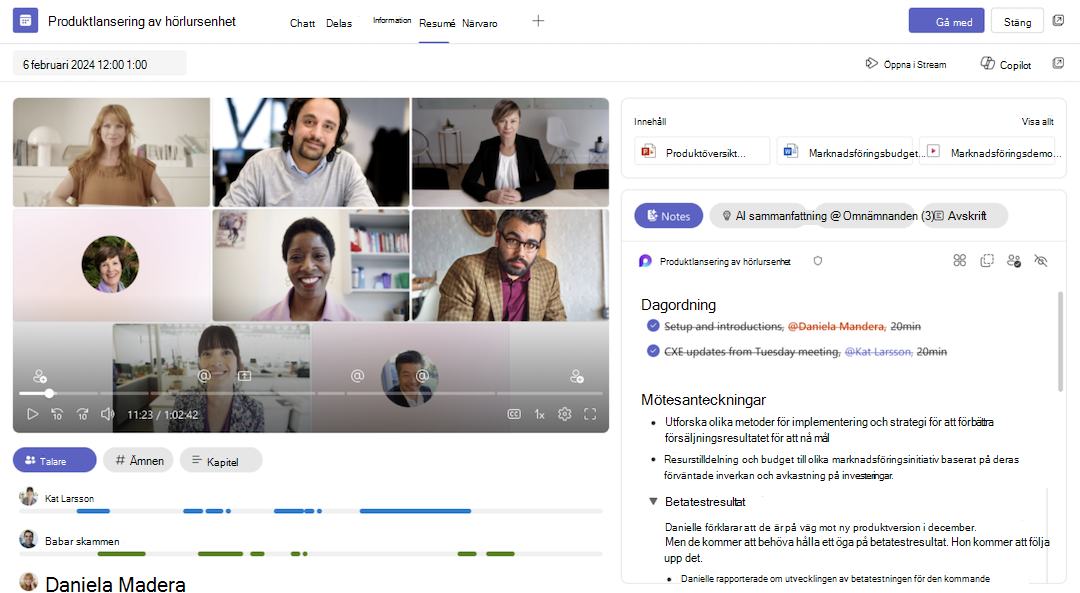Facilitator i Microsoft Teams-möten
Gäller för
Facilitator-agenten arbetar i Teams-möten för effektivare samarbete, inklusive följande funktioner:
-
Genererar AI-genererade anteckningar i realtid under möten, så att alla kan samarbeta smidigt.
-
Sammanfattar viktiga beslut och öppna frågor från mötesdiskussioner.
-
Besvarar öppna frågor i möteschatten från mötesdeltagarna.
-
Dokumentinsikter från mötesdiskussionen.
-
Söker efter en dagordning från mötesinbjudan och mötesanteckningarna Loop komponent och skickar sedan dagordningen i möteschatten så att alla deltagare är medvetna om de ämnen som ska diskuteras.
-
Promptar deltagare att definiera mötesmål om ingen dagordning identifieras.
-
Hjälper diskussionen att hålla sig på dagordningen och i tid genom att visa ämnen i en tidstimer på dagordningen med tidsfördelningar och markera när en diskussion har startat för ett ämne.
-
Hanterar tid genom att starta och visa en nedräkningstimer för alla deltagare och meddela deltagarna när timern avslutas för att hjälpa mötet att hålla sig på rätt spår.
-
Aviseringar deltagare när mötet körs över den schemalagda sluttiden och hjälper deltagarna att schemalägga nödvändiga uppföljningsmöten.
-
@mentions frånvarande deltagare i möteschatten när de har nämnts flera gånger under mötet.
-
Be Facilitator att skapa en loop eller ett word-dokument baserat på konversationen.
-
Be Facilitator att hjälpa dig att hantera dina uppgifter genom att @mentioning Facilitator för att skapa, uppdatera eller fråga om uppgifter som är relaterade till mötet. De här uppgifterna synkroniseras med en mötesplan som är kopplad till den instansen.
-
Aktiviteter som proaktivt skapas av Facilitator synkroniseras automatiskt till en mötesplan som är kopplad till den mötesinstansen. Tillgängligt i teams offentlig förhandsversion.
Viktigt!:
-
Om du vill fråga Facilitator om mötet efter att det har avslutats måste du aktivera transkription före eller under mötet. Om Copilot är inställd på att starta utan transkription startar Facilitator utan transkription också.
-
En Microsoft 365 Copilot licens krävs för att lägga till Facilitator till ett möte eller aktivera det under ett möte. Alla mötesdeltagare (utom externa deltagare) kan dock se alla realtidsuppdateringar i chatten och anteckningarna.
Lägga till Facilitator i en mötesbjudan
Det finns tre möjliga sätt att lägga till Facilitator i ett möte via mötesbjudan:
Obs!: Facilitator kan bara läggas till i schemalagda möten och kan inte läggas till i kanalmöten, snabbmöten eller Teams-samtal.
Aktivera Facilitator i formuläret för schemaläggning av möten
Så här aktiverar du Facilitator när du schemalägger ett möte:
-
Välj Kalender
-
Välj
-
Välj Lägg till facilitator. Fler alternativ > Lägg till facilitator -
Använda fönstret mötesalternativ
Du kan också lägga till Facilitator i en mötesbjudan genom att ändra mötesalternativen.
-
I mötesbjudan väljer du Alternativ
-
I mötesalternativ väljer du Copilot och andra AI -
-
Aktivera växlingsknappen Facilitator .
-
Välj Använd.
Skapa en dagordning för mötet
Facilitator söker automatiskt efter en dagordning i mötesbeskrivningen och Loop mötesanteckningsfil. För att Facilitator ska extrahera en dagordning från mötesanteckningar eller mötesförfrågan utför du följande steg:
-
Skriv en dagordning i mötesbeskrivningen eller mötesanteckningarna Loop komponenten innan mötet startar.
-
Aktivera Facilitator under schemaläggningen eller i början av mötet.
Facilitator läser dagordningen och skickar ett meddelande i chatten.
Dagordningen kan också tillhandahållas av @mentioning Facilitator i chatt under mötet.
Exempel: "@Facilitator, här är dagordningen: introduktioner (5 minuter), produktdiskussion (25 minuter)."
Lägga till Facilitator under ett möte
Så här aktiverar du Facilitator under ett möte:
-
Välj Fler åtgärder
-
Välj Aktivera Facilitator
När du aktiverar Facilitator uppmanas du att välja ett språk om ett språk för mötet inte redan har valts. När Facilitator är aktiverat kan det ge insikter under hela mötet.
Ikonen Anteckningar i möteskontrollerna ändras till
Obs!: Mobila mötesdeltagare kan se liveanteckningar som genereras. Endast mötesdeltagare som är organisatörer eller presentatörer och använder Teams för webben eller skrivbordet kan aktivera eller inaktivera Facilitator under ett möte.
Inaktivera Facilitator under ett möte
Så här inaktiverar du Facilitator under ett möte:
-
Välj Fler åtgärder
-
Välj Inaktivera Facilitator
Om du inaktiverar Facilitator stoppas automatiska anteckningar, men anteckningar som redan har tagits tas inte bort.
Använda en dagordning för att hålla mötet på rätt spår
Facilitator spårar automatiskt dagordningen när en dagordning finns i mötesförfrågan eller mötesanteckningarna, eller när en dagordning finns i chatten.
-
Börja följa upp genom att @mention Facilitator och tillhandahålla dagordningen. Exempel: "@Facilitator, här är dagordningen: introduktioner (5 minuter), produktdiskussion (25 minuter)."
-
Om du vill redigera dagordningen @mention Facilitator och ber den att göra ändringen. Till exempel "@Facilitator, lägg till "Strategigranskning" på dagordningen i 15 minuter."
Facilitator hjälper deltagarna att hålla reda på tiden mot dessa punkter på dagordningen genom att dela dagordningen i en timer på mötesscenen. Om dagordningen har tidsbeläggningar hjälper timern till att hålla reda på tid för varje ämne.
Facilitator lyssnar på mötesdiskussionen och markerar ämnen med en bockmarkering när diskussionen för det ämnet har börjat.
-
Facilitator markerar ämnen med bockmarkeringar med jämna mellanrum under mötet, inte omedelbart efter att diskussionen har startat.
Be Facilitator att starta en timer
Du kan också be Facilitator att starta en timer som inte är kopplad till mötesagendan.
-
I möteschatten @mention Facilitator och ber den starta en timer.
-
Till exempel "@Facilitator, lägg till en timer i fem minuter."
-
-
Facilitator påbörjar en timer under mötet.
-
Du kan också @mention Facilitator för åtgärder som att återställa, pausa och stoppa timern.
Gör anteckningar med Facilitator på mobilen
Fånga, transkribera och ordna personliga mötesanteckningar direkt från din mobila enhet, komplett med stödskillnader och handlingsbara sammanfattningar.
Så här gör du anteckningar med Facilitator:
-
Kontrollera att enheten har den senaste versionen av Teams installerad. Gå till Apple App Store för att få uppdateringar.
-
Öppna Teams-mobilappen.
-
Tryck på Kalender
-
Tryck på Möte
-
Tryck på Gör anteckningar med Facilitator.
-
Inaktivera inbyggda funktioner för iOS-röstisolering:
-
Under ett samtal sveper du nedåt från det övre högra hörnet på skärmen för att öppna Kontrollcenter.
-
Tryck på Mikrofonläge.
-
Välj Standard.
-
Inställningarna för iOS-röstisolering bevaras under framtida möten.
-
Kontrollera att enheten har den senaste versionen av Teams installerad. Gå till Google Play Butik för att få uppdateringar.
-
Inaktivera inbyggda android-röstisoleringsfunktioner:
-
Mer information om hur du inaktiverar funktionen eller standardläget finns i de tillverkarspecifika stegen.
-
-
Öppna Teams-mobilappen.
-
Tryck på Kalender
-
Tryck på Möte
-
Tryck på Gör anteckningar med Facilitator.
Det kan ta några minuter innan levande anteckningar genereras när det talade innehållet samlas in. När mötet är slut kan du visa anteckningarna eller få en delningsbar länk. Om du vill komma åt anteckningarna senare, samt Copilot, öppnar du mötet i kalendern eller chattlistan och visar sammanfattningen.
Mer information om mötesanteckningar i Teams finns i Föra mötesanteckningar i Microsoft Teams.
Granska AI-genererat innehåll efter ett möte
Allt innehåll som genereras av Facilitator under mötet kan nås både via möteschatten och mötesanteckningarna i Sammanfattning när ett möte avslutas.
-
Välj Chatta
-
Välj en möteschatt där du aktiverade Facilitator.
-
Välj Sammanfattning överst i möteschatten. Du kan också öppna möteschatten och välja Visa sammanfattning från mötesminiatyren.
-
Välj
AI-genererade mötesanteckningar lagras på en Microsoft Loop sida och alla mötesdeltagare kan redigera Loop sidan före, under eller efter mötet samt redigera AI-genererade anteckningar under och efter mötet. Förutom de AI-genererade anteckningarna i realtid på fliken Anteckningar innehåller AI-sammanfattningsfliken en fullständig transkriptionssammanfattning som genereras efter mötet.
Ställa frågor till Facilitator i en möteschatt
Facilitator fungerar som samarbetsgruppmedlem i möteschatten och kan hjälpa dig att söka på webben och svara på frågor om konversationen i mötet. Du behöver bara @mention Facilitator för att:
-
Få snabba sammanfattningar för att komma ikapp.
-
Ställ frågor om mötet/chatten eller delade dokument.
-
Hitta svar om konversationen eller allmänna ämnen.
-
Håll teamet uppdaterat med viktiga insikter.
-
Sök på webben efter relevant information att dela.
-
Ställ frågor om dagordningen och tiden.
Hantera dina uppgifter
Med facilitator kan du hantera uppgifter från ett möte. Facilitator registrerar automatiskt uppgifter under mötet som du kan komma åt i Anteckningar. I Uppföljningsuppgifter väljer du Acceptera för att synkronisera för att synkronisera dessa uppgifter till Planner.
Du kan också be Facilitator direkt via möteschatten att skapa, redigera och tilldela andra uppgifter. De uppgifter som du ber Facilitator att skapa synkroniseras automatiskt med Planner. Du kan också fråga efter specifika uppgifter eller alla uppgifter som är relaterade till mötet.
Skapa ett dokument
Facilitator kan skapa ett Word- eller Loop dokument baserat på ett visst ämne från mötet genom att skriva @Facilitator tillsammans med begäran. Facilitator kommer också att erbjuda att hjälpa när du skapar dokument diskuteras. I sådana fall måste du godkänna och bekräfta att Facilitator skapar utkastet.